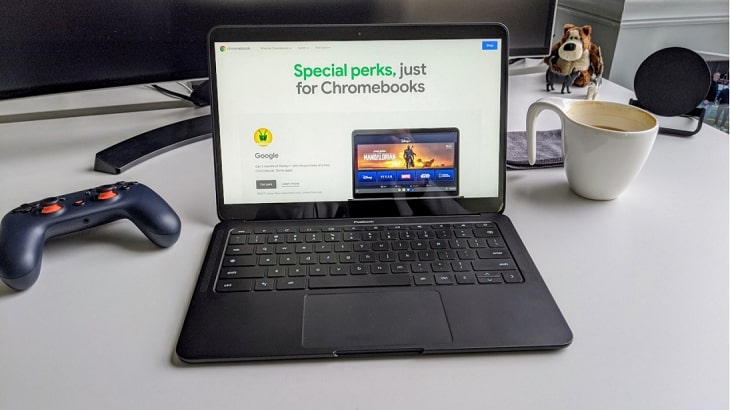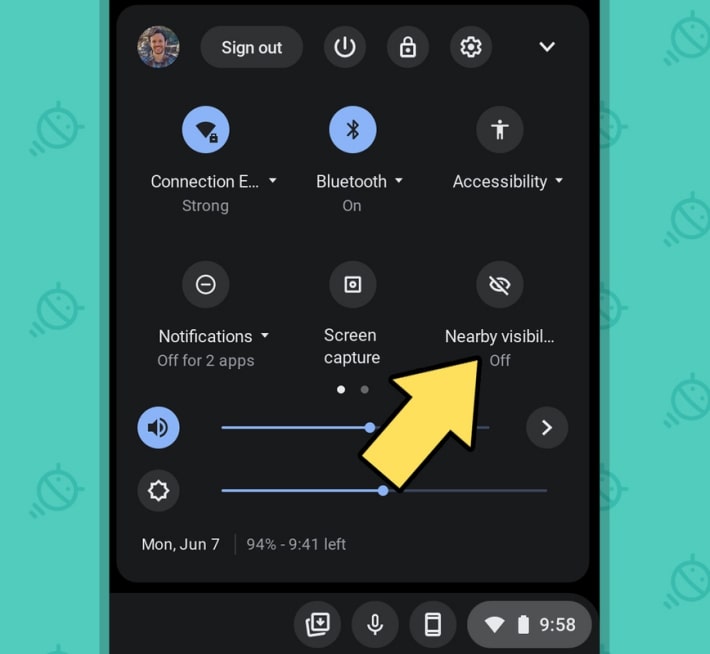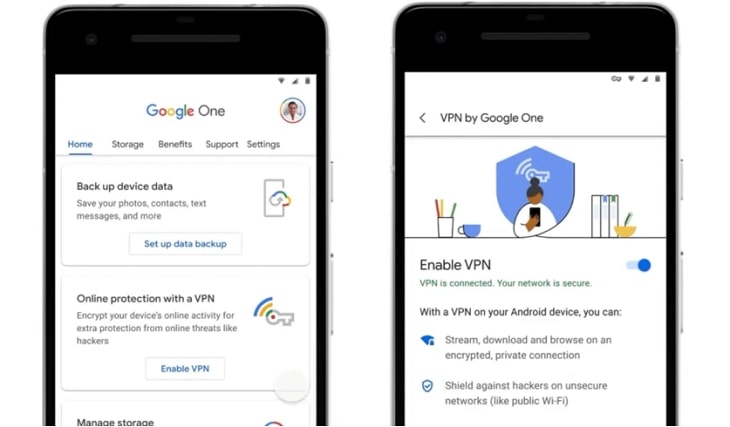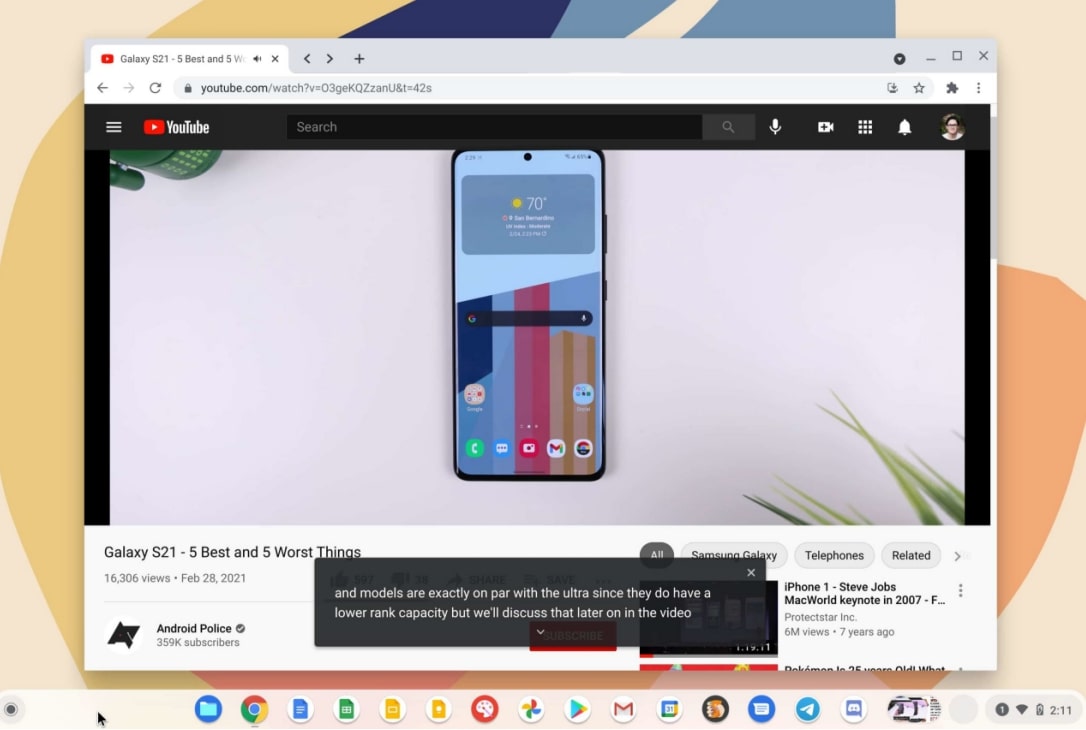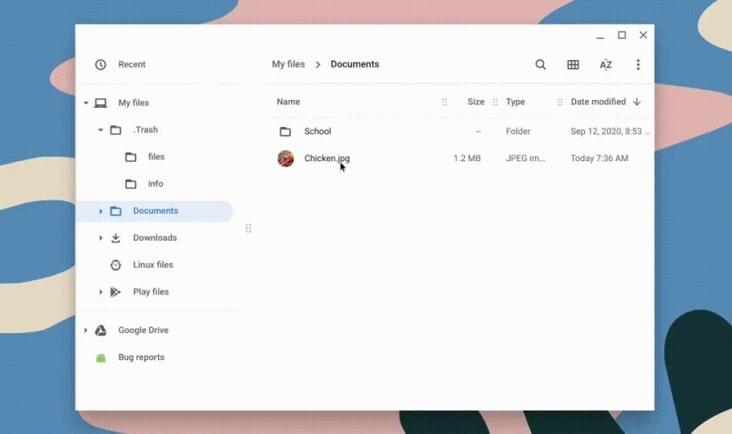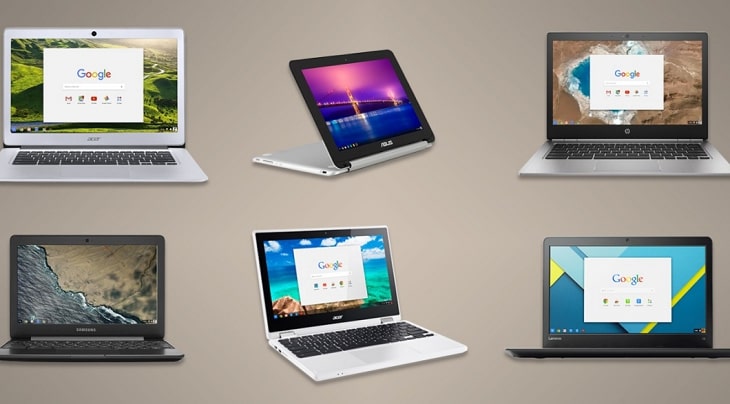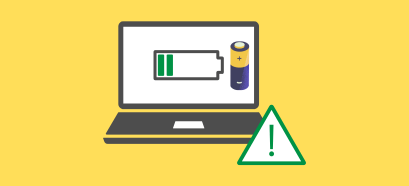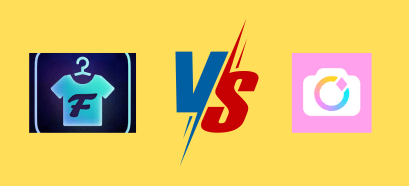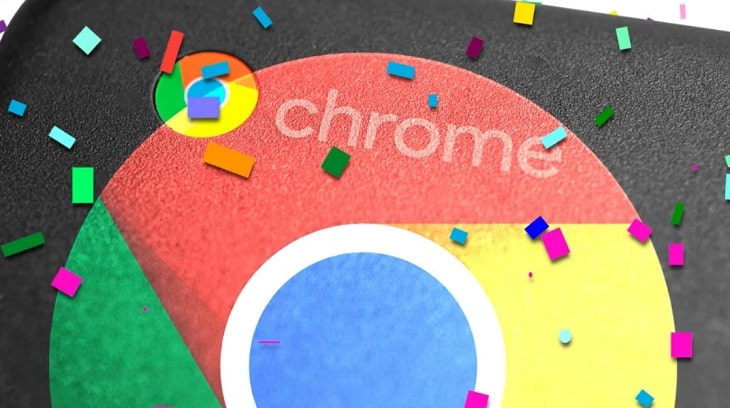
Vào thời điểm mới ra mắt, thật khó để tin rằng Google lại thương mại hóa những mẫu Laptop với hệ điều hành chỉ là một trình duyệt Google Chome (nói đúng hơn là hệ sinh thái Google Chrome).
Nhưng dần dần, ChromeOS đã có thể tự tin cạnh tranh trực tiếp với macOS hay Windows bởi một khi tích hợp được Android/ Linux thì ChromeOS như hổ mọc thêm cánh.
Thử tưởng tượng bạn xài một smartphone Android với một chiếc màn hình lớn đi kèm với keyboard + touchpad + pin khủng thì nó sướng như thế nào 😀
Vậy nên combo Chromebook đi với điện thoại Google Pixel dần dần không thua kém gì Macbook đi với iPhone đâu các bạn nhé. Hôm nay hãy cùng Marvel điểm qua những đặc quyền mà người dùng laptop ChromeOS mới có !
Mục Lục Nội Dung
#1. Ưu đãi cực lớn đến từ ông lớn Google
Khi mua và kích hoạt Laptop Chromebook thì bạn sẽ nhận được bộ “Perks” từ Google, của nhà trồng được mà 🙂
- Google One với 200GB dung lượng lưu trữ Cloud gói 12 tháng (~35,88$) đối với Samsung Chromebook, người dùng thường thì 100GB.
- SoundCloud Go+ Premium nghe nhạc 3 tháng (~29.97$)
- Stadia Pro với 3 tháng chơi 30+ game streaming miễn phí (~29,97$)
- Adobe Spark Premium 2 tháng, bạn tha hồ tải Stock Image, Video,… (~19,98$)
- Canva Pro 3 tháng dành riêng cho dân thiết kế đồ họa (~38,97$)
- YouTube Premium 3 tháng xem video không quảng cáo.
- Clipchamp Business Platinum (trình biên tập video) bản quyền 2 tháng (~78$)
- KineMaster Premium 3 tháng (trình sửa video thần thánh) ~11,97$
- Dropbox 100GB trong vòng 12 tháng.
- Giảm giá 15% khi mua thêm ổ cứng Western Digital hoặc SanDisk
#2. Những tính năng thú vị có trên Chromebook
2.1. Wireless file Sharing
Wireless file Sharing hay còn được biết đến là Nearby Share, giúp người dùng có thể gửi và nhận file với những người xung quanh (thông qua WiFi hoặc Bluetooth). Việc chia sẻ giữa các Chromebook hoặc Chromebook với Android trở nên thuận tiện hơn Bluetooth rất nhiều.
Để sử dụng tính năng này thì bạn chỉ cần kéo Quick Settings xuống => chọn Nearby visibility/Nearby Share => rồi thiết lập giới hạn những người được chia sẻ (những người được chọn), hoặc chia sẻ cho tất cả mọi người.
Rồi xong, bạn có tiến hành chia sẻ thông qua hộp thoại Share và đợi kia chấp nhận !
2.2. Phone Mirroring
Bạn có thể điều khiển hoặc ít nhất là xem màn hình điện thoại Android ngay trên Chromebook với tính năng Watch This Space. Google đang tích cực phát triển tính năng này, tương lai thì bạn có thể kéo thả file, copy paste dễ dàng giữa Android và ChromeOS.
2.3. VPN
Trong mùa cáp quang bị cá mập cắn thì VPN là vị cứu tinh, những cái tên tiêu biểu là NordVPN, CyberGhost, Adguard VPN,… chưa kể là VPN xịn (với chức năng tăng tốc mạng WARP+) là 1.1.1.1
Bạn có thể xem thêm rất nhiều phần mềm VPN chất lượng !
Nếu bạn không muốn mất phí, cài app rườm rà thì xin giới thiệu với bạn Google One VPN “cây nhà lá vườn” cho ChromeOS, bạn cài app rồi dùng Free, vậy thôi. Miễn là bạn có Chromebook.
Bật VPN rất dễ, chỉ cần kéo Quick Settings xuống => và chọn vào VPN (nếu không thấy thì vuốt sang trang hoặc vào Edit kéo biểu tượng ra để sử dụng nhé các bạn).
2.4. Live Caption
Thay vì phải lệ thuộc vào các app như VLC hay YouTube để bật phụ đề cho video đang xem thì bạn có thể bật Live Caption ở cấp độ hệ điều hành.
Như vậy thì, mọi âm thanh/ đoạn hội thoại phát ra từ video bất kỳ đều được “phụ đề-sub” trên màn hình, rất tiện cho bạn nào học tiếng Anh hoặc đơn giản là âm thanh nhỏ quá không nghe rõ lời.
Để bật tính năng này thì bạn vào Settings => tìm Live Caption => kích hoạt để dùng thôi.
Nếu Chromebook của bạn chưa thấy Live Caption thì làm thêm các bước sau:
Thực hiện:
Mở Chrome => nhập chrome:flags vào thanh địa chỉ của trình duyệt rồi nhấn Enter
Sau đó gõ caption vào ô tìm kiếm => chọn hộp thoại Default ở mục Live Caption => và chuyển sang Enabled => chọn Disabled cho mục SODA for Live Caption => chọn Restart Chrome là OK.
2.5. Recycle Bin
Mặc dù ChromeOS cho phép bạn Undo sau khi xóa file, nhưng tính năng như Recycle Bin trên Windows tỏ ra hữu ích hơn. Để bật Recycle Bin thì bạn làm tương tự như Live Caption:
Thực hiện: Truy cập vào chrome:flags => rồi tìm kiếm với từ khóa trash => chọn Enabled ở mục Enable Files Trash => chọn Restart Chrome.
Okay, giờ thì bạn mở ứng dụng Files ra sẽ thấy thêm thư mục Trash chứa các file bạn đã xóa (lưu ý là các file này sẽ bị xóa vĩnh viễn sau 30 ngày nếu không dùng nhé).
Ngoài ra thì ChromeOS còn có các tính năng hữu ích khác đang chờ bạn khám phá như: Phone Hub, Quick Answers, Progressive Web App, hỗ trợ app Android và Linux,…

Hiện tại mình đã mở cửa Blog Chia Sẻ Kiến Thức Store ! – bán phần mềm trả phí với mức giá siêu rẻ – chỉ từ 180.000đ (bản quyền vĩnh viễn Windows 10/11, Office 365, 2021, 2016… và nhiều phần mềm bản quyền khác). Bảo hành full thời gian sử dụng nhé !
#3. Lời Kết
Vấn đề là thế này, đồng ý là Laptop chạy ChromeOS (gọi tắt là Chromebook) được thiết kế ra để nhắm đến những người dùng online, dùng Internet thường xuyên với trình duyệt web, kiểm tra email, nghe nhạc là chính, đây là nhóm khách hàng thích một chiếc Laptop mỏng nhẹ, Pin trâu, giá thành rất rẻ.
Nhưng cá nhân mình đã từng trải nghiệm qua một con Laptop tàu mới khoảng hơn 5 triệu, nhưng có hẳn RAM 6GB và ổ SSD 128GB.
Tuy dùng con chip Apollo và card Intel HD Graphics nhưng mình làm được rất nhiều việc với nó trên Windows 10: Từ Photoshop làm Banner/ Logo cho đến bắn CSO2 Low Setting, chơi Võ Lâm/ MU,… trên đó.
Tất nhiên là 6GB RAM dư sức chạy Chrome, như vậy là con Laptop này = Laptop ChromeOS cộng thêm việc chạy được vô vàn ứng dụng, phần mềm hỗ trợ cho Windows, trong khi ngược lại, một con Chromebook không thể dùng các ứng dụng Windows khi cần.
Xin nhắc lại đây là vấn đề đối tượng người dùng, nhu cầu người dùng.
Bạn đánh đổi những thứ có thể cài đặt được trên Windows để đổi lấy thời lượng Pin khủng, dung lượng cloud Google Drive tặng kèm dùng không xuể, tương lai bạn có thể cài được các ứng dụng Android/ Linux app nữa thì bạn không lo thiếu ứng dụng để dùng!
Bạn cũng không phải bận tâm nhiều đến virus và vấn đề bảo mật, ChromeOS tích hợp sâu với các thiết bị Android giúp nâng hiệu quả công việc trong thời buổi “di động” là xu thế.
Vậy nên bạn có thể cân nhắc việc mua Chromebook nhé !
CTV: Dương Minh Thắng – Blogchiasekienthuc.com
 Blog Chia Sẻ Kiến Thức Máy tính – Công nghệ & Cuộc sống
Blog Chia Sẻ Kiến Thức Máy tính – Công nghệ & Cuộc sống